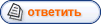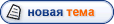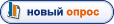|
Мастер-классы по фотошопу для рукодельниц
|
|
| Antares | Дата: Суббота, 11.08.2012, 23:13 | Сообщение # 31 |
 Генералиссимус
Группа: Модераторы
Сообщений: 1204
Награды: 111
Репутация: 57
Город: Каменка
Статус: уже ушла...
| Жужа, обращайся 

|
| |
| |
| Жужа | Дата: Воскресенье, 12.08.2012, 16:31 | Сообщение # 32 |
 Сержант
Группа: Пользователи
Сообщений: 29
Награды: 1
Репутация: 2
Город: Москва
Статус: уже ушла...
| Antares ,что-то мне страшно даже по первой ссылке качать прогу. А то у меня чуть что с компом сразу муж кричит, что я виновата- накачала всякой ерунды... Вы сами там качали эту прогу?
|
| |
| |
| Antares | Дата: Воскресенье, 12.08.2012, 16:57 | Сообщение # 33 |
 Генералиссимус
Группа: Модераторы
Сообщений: 1204
Награды: 111
Репутация: 57
Город: Каменка
Статус: уже ушла...
| Жужа, у меня фотошоп идет с операционкой, но я для знакомой качала и ей устанавливали. У вас есть диск с операционной системой? Какая у вас стоит на компе? Может нужно просто посмотреть на диске если уж боитесь качать.

|
| |
| |
| Жужа | Дата: Понедельник, 13.08.2012, 14:47 | Сообщение # 34 |
 Сержант
Группа: Пользователи
Сообщений: 29
Награды: 1
Репутация: 2
Город: Москва
Статус: уже ушла...
| Quote (Antares) У вас есть диск с операционной системой?
неа(( КАк мастер установил, та еще не меняли.
Quote (Antares) Какая у вас стоит на компе
XPшка
Нет. я все-таки думаю попробовать)))
|
| |
| |
| Antares | Дата: Пятница, 17.08.2012, 23:22 | Сообщение # 35 |
 Генералиссимус
Группа: Модераторы
Сообщений: 1204
Награды: 111
Репутация: 57
Город: Каменка
Статус: уже ушла...
| Итак, созрела я наконец-то для нового МК по фотошопу)) Долго думала чтобы такого интересненького вам предложить и решила сделать урок по зеркальному отражению. Сегодня я расскажу как сделать вот такое отражение на фотографии


|
| |
| |
| Antares | Дата: Пятница, 17.08.2012, 23:54 | Сообщение # 36 |
 Генералиссимус
Группа: Модераторы
Сообщений: 1204
Награды: 111
Репутация: 57
Город: Каменка
Статус: уже ушла...
| 
Мастер- класс " Зеркальное отражение"
Для создания красивых презентаций иногда нужно что-то оригинальное, чтобы привлечь внимание к своим работам и сделать это можно, создав эффект зеркального отражения на фотографии.Вы как бы ставите свою работу на стеклянную витрину. И сейчас я научу вас как это сделать.
Шаг №1.
Открываем фото которое будем изменять.

Шаг №2.
Создаем новый документ, который будет у нас служить фоном для нашего изображения.

Шаг №3.
Выполняем урок по замене фона http://www.magic-dom.ru/forum/40-127-6731-16-1341303585 Вырезаем наш объект с фото, вставляем его в документ с фоном.
Шаг №4.
Приступаем непосредственно к созданию отражения.
Вот как выглядит наш холст сейчас

В палитре слоев справа у вас должно быть два слоя: первый слой с фоном, второй с объектом.
Шаг №5.
Убедитесь, что активным у вас является слой с объектом и нажмите комбинацию клавиш Ctri+J

Мы получаем копию слою с объектом

Шаг №6.
Идем в меню. Выбираем "Редактирование" и далее "Трансформирование- отобразить по вертикали"

И мы получаем

Шаг №7.
Берем инструмент "перемещение" и опускаем нашу копию вниз, так чтобы совместить два изображения нижней частью.

Шаг №8.
Берем инструмент "градиент", выбираем градиент "от черного к белому" и ставим "линейный градиент"

далее...

|
| |
| |
|
| iriska | Дата: Суббота, 18.08.2012, 13:53 | Сообщение # 38 |
 Генерал-полковник
Группа: Друзья
Сообщений: 929
Награды: 100
Репутация: 34
Город: Фалёнки
Статус: уже ушла...
| Antares, как классно!!!! 
Так всему хочется научиться, я еще те Мк осваиваю в процессе огорода. 
Канзаши от iriska
|
| |
| |
| iriska | Дата: Четверг, 23.08.2012, 19:33 | Сообщение # 39 |
 Генерал-полковник
Группа: Друзья
Сообщений: 929
Награды: 100
Репутация: 34
Город: Фалёнки
Статус: уже ушла...
| Antares, можешь еще рассказать как делать такие рамки и цвета у них менять?

Канзаши от iriska
Сообщение отредактировал iriska - Четверг, 23.08.2012, 19:34 |
| |
| |
| Antares | Дата: Четверг, 23.08.2012, 19:39 | Сообщение # 40 |
 Генералиссимус
Группа: Модераторы
Сообщений: 1204
Награды: 111
Репутация: 57
Город: Каменка
Статус: уже ушла...
| iriska, изображение очень маленькое и я не могу понять что там за рамка. если можешь загрузи размер по больше или дай ссылку откуда взяла фото. посмотрю. а вообще я думала как раз о двух МК: один как вставить фото в рамку скачанную из инета, второй- как самим создать красивую рамку в фотошопе.

|
| |
| |
| анютка | Дата: Пятница, 24.08.2012, 12:13 | Сообщение # 41 |
 Генерал-майор
Группа: Пользователи
Сообщений: 300
Награды: 169
Репутация: 46
Город: Балашов
Статус: уже ушла...
| Quote (Antares) второй- как самим создать красивую рамку в фотошопе.
Antares, мне тоже будет интересно почитать!!!
Канзаши от Анютки
|
| |
| |
| Antares | Дата: Пятница, 24.08.2012, 13:18 | Сообщение # 42 |
 Генералиссимус
Группа: Модераторы
Сообщений: 1204
Награды: 111
Репутация: 57
Город: Каменка
Статус: уже ушла...
| Хорошо, девочки, сделаю МК про рамочки.

|
| |
| |
| Antares | Дата: Пятница, 24.08.2012, 15:59 | Сообщение # 43 |
 Генералиссимус
Группа: Модераторы
Сообщений: 1204
Награды: 111
Репутация: 57
Город: Каменка
Статус: уже ушла...
|  Вставляем фото в рамку.
Для украшения наших фотографий можно использовать различные рамочки, количество которых на просторах интернета немыслимое. Можно скачать уже готовые и не тратить лишнее время (которого итак мало) на создание своей.
Рамки бывают двух форматов PNG и PSD. Первые- это однослойки, простые; вторые- это многослойные, сложные рамочки. Но разница в том как вставить фото туда и туда не большая, всего пару шагов. И сейчас рассмотрим как все это выглядит.
Для примера, чтобы вы могли увидеть разницу:
Рамки в формате PNG:
 
Рамки в формате PSD:
 
Итак, вставляем фото в PNG рамку.
Открываем файлы с рамочкой и наше фото

Затем, при помощи инструмента "перетаскивание", мы перемещаем наше фото на документ с рамочкой

в палитре слоев нам нужно переместить слой с фото под слой с рамкой
 
И подогнать (если нужно) размер нашего фото под размеры рамки

далее...

|
| |
| |
| Antares | Дата: Пятница, 24.08.2012, 16:10 | Сообщение # 44 |
 Генералиссимус
Группа: Модераторы
Сообщений: 1204
Награды: 111
Репутация: 57
Город: Каменка
Статус: уже ушла...
| И если есть необходимость, то ластиком сереть все лишнее

Затем сохраняем наше изображение на компьютер.
Рамка PSD:
Выполняем все те же процедуры что описаны выше с небольшим дополнением: фото нужно вставить в рамку после слоя фон,но до всех остальных слоев!
Так же можно в рамках этого формата отключать не нужные слои. Например, рамка которую я скачала содержит фото модели и подпись автора,они отображены в слоях.

Но мы хотим вставить туда свое фото, да и подпись чужая нам тоже не очень то нужна. Поэтому в палитре слоев мы отключаем эти слои просто нажав на глазок напротив нужного слоя

Ну и если хотите, то на свое усмотрение можете отключить все что вам покажется лишним в этой рамке. Вставили фото и сохраняем его на компьютере.
Не забывайте, что изображение нужно сохранить в формате JPEG
Ну а чуть позже я покажу как самостоятельно создать красивую рамочку в фотошопе.

|
| |
| |
| iriska | Дата: Суббота, 25.08.2012, 07:54 | Сообщение # 45 |
 Генерал-полковник
Группа: Друзья
Сообщений: 929
Награды: 100
Репутация: 34
Город: Фалёнки
Статус: уже ушла...
| Как красиво, спасибо Antares. Я наверное не правильно тогда изъяснилась, мне была выжна любая рамка и как ее делать, а не та что на фото.
Теперь за малым. Как менять цвета у рамок?
Канзаши от iriska
|
| |
| |